PowerPoint – Tvoříme prezentaci v praxi
Seznamte se s aplikací PowerPoint v podrobném výkladovém video kurzu s názornými ukázkami od úplných základů až po pokročilý návrh snímků.
Popis kurzu
Seznam lekcí
-
Úvod
-
Objekty v prezentaci
-
Lekce 2.1Text s odrážkami3m
-
Lekce 2.2Převod textu do SmartArtu3m
-
Lekce 2.3Textové pole2m
-
Lekce 2.4Formátování textu3m
-
Lekce 2.5Kopírování formátu2m
-
Lekce 2.6Využití pravítka2m
-
Lekce 2.7Obrazce8m
-
Lekce 2.8Skupinové operace2m
-
Lekce 2.9Kapátko1m
-
Lekce 2.10Změna pořadí2m
-
Lekce 2.11Podokno výběru2m
-
Lekce 2.12Možnosti zarovnání2m
-
Lekce 2.13Zarovnávací vodítka3m
-
Lekce 2.14Skupina objektů2m
-
Lekce 2.15Text v obrazci1m
-
Lekce 2.16Obrázky v prezentaci6m
-
Lekce 2.17Uložení obrázku do souboru1m
-
Lekce 2.18Fotoalbum2m Náhled
-
Lekce 2.19Snímek obrazovky1m Náhled
-
Lekce 2.20Tabulky v prezentaci8m
-
Lekce 2.21Grafy v prezentaci2m
-
Lekce 2.22Diagram – SmartArt v prezentaci5m
-
Lekce 2.23Video v prezentaci1m
-
Lekce 2.24Vložení online videa1m
-
Lekce 2.25Možnosti videa2m
-
Lekce 2.26Najít a nahradit2m
-
Lekce 2.27Hypertextový odkaz2m
-
Lekce 2.28Akce a tlačítka2m
-
Lekce 2.29Odkazy náhledu1m
-
-
Animace v prezentaci
-
Lekce 3.1Přechod snímku5m
-
Lekce 3.2Dynamický obsah1m
-
Lekce 3.3Karta Animace2m
-
Lekce 3.4Podokno animací2m
-
Lekce 3.5Animace obrázku3m
-
Lekce 3.6Animace textu3m
-
Lekce 3.7Animace grafu3m
-
Lekce 3.8Animace SmartArtu2m
-
Lekce 3.9Spuštění animace1m
-
Lekce 3.10Aktivační události1m
-
Lekce 3.11Kopírování animace1m
-
Lekce 3.12Hudba na pozadí2m
-
Lekce 3.13Vyzkoušení časování2m
-
-
Vzhled prezentace
-
Nastavení prezentace
-
Lekce 5.1Oddíly3m
-
Lekce 5.2Vlastní prezentace1m
-
Lekce 5.3Nastavení prezentace2m
-
Lekce 5.4Skrytí snímku1m
-
Lekce 5.5Nahrávání prezentace1m
-
Lekce 5.6Záznam obrazovky1m
-
Lekce 5.7Komentáře a poznámky2m
-
Lekce 5.8Porovnání prezentací2m
-
Lekce 5.9Jazyk kontroly gramatiky3m
-
Lekce 5.10Kopie snímku1m
-
Lekce 5.11Snímky z jiné prezentace1m
-
Lekce 5.12Snímky z osnovy Wordu2m
-
Lekce 5.13Režimy zobrazení3m
-
Lekce 5.14Zobrazení osnovy1m
-
Lekce 5.15Režim prezentujícího2m
-
Lekce 5.16Laserové ukazovátko1m
-
Lekce 5.17Vysílání prezentace1m
-
Lekce 5.18Export prezentace3m
-
Lekce 5.19Tisk podkladů3m
-
-
Kvíz
Představení lektora
Odpovědi na nejčastější otázky ohledně této služby, platby a správy účtu naleznete na stránce Jak to funguje a FAQ - Otázky a odpovědi.
Pokud jste kurz zakoupili, ale ještě nespustili, aktivujte ho na stránce s kurzem tlačítkem Začít teď. Dále je možné, že Vás systém vidí jako nepřihlášené, ale např. v prohlížeči Chrome stačí stisknout klávesovou kombinaci CTRL+F5, což znovu načte stránku. Pokud potíže přetrvávají, kontaktujte podporu.
Daný kurz lze přehrávat pouze s internetovým připojením z počítače, notebooku, tabletu nebo chytrého telefonu.
Pro spuštění potřebujete jakýkoliv internetový prohlížeč (Internet Explorer, Edge, Chrome, Opera, Firefox...), vždy mějte nejaktuálnější verzi prohlížeče.
Není nutné mít nainstalované kancelářské aplikace Microsoft Office. Jen v případě, že si chcete sami vyzkoušet předváděnou látku. Stažení bezplatné zkušební verze Microsoft Office je možné zde.
Převážná většina lekcí je předváděna na verzi Microsoft Office 2016, ale dané postupy by měly fungovat i na jiných verzích.
Stažení bezplatné zkušební verze Microsoft Office je možné zde.
Ano. Stačí chytrý telefon nebo tablet s internetovým prohlížečem. Doporučuje se telefon obrátit na šířku, jinak může být pro video obrazovka malá. Pokud u kurzu vidíte pouze seznam lekcí, klikněte na šipku v pravém horním rohu pro skrytí seznamu lekcí. Pak přímo ve videu je dole lišta přehrávače, v pravém dolním rohu ikona se 4 šipkami maximalizuje video na celou plochu.

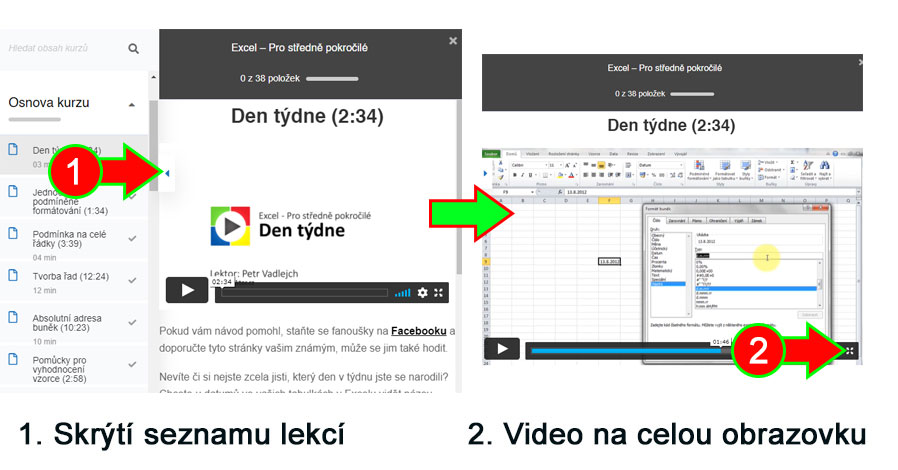
1 licence = 1 aktivace přístupu k vybranému kurzu. Délka přístupu ke kurzu (až doživotně) je vždy uvedená u konkrétního kurzu.
Daný kurz slouží pouze pro prohlížení uživatelem, který ho má aktivován na svém registrovaném účtu. Sdílení účtu nebo promítání kurzu více osobám je zakázáno a je v rozporu s podmínkami této služby.




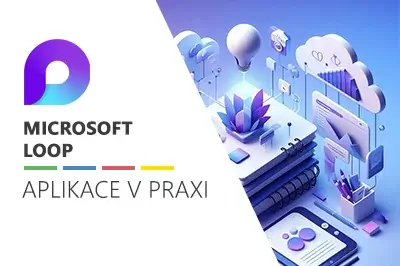
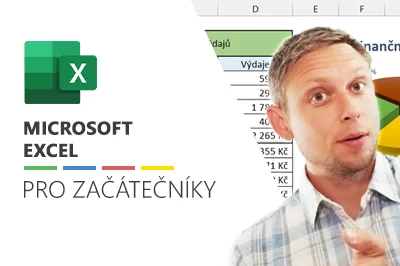
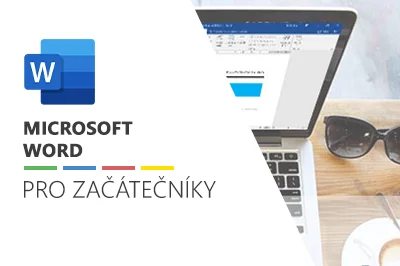
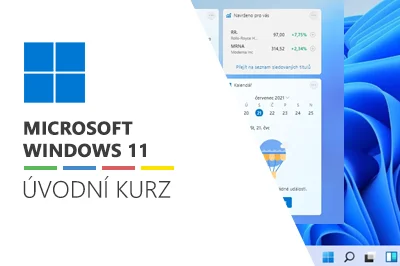
Komentáře nejsou povoleny.